Neulich bin ich von Windows 7 komplett auf Debian 7 umgestiegen. Unter Windows habe ich für die lokale Webentwicklung immer XAMPP benutzt. Also will ich unter Linux auch nicht darauf verzichten. Daher habe ich mich mal schlau gemacht, wie man XAMPP unter Debian installiert. Und das ist eigentlich ganz einfach. Ich zeige euch mal, wie ihr XAMPP installieren könnt und das htdocs-Verzeichnis in euer Benutzerverzeichnis verschiebt. 😎
XAMPP herunterladen und konfigurieren
Um XAMPP unter Debian zum Laufen zu bekommen, muss man es auf der Apache-Webseite herunterladen. Beachten sollte man, dass man entweder die normale Version oder die x86_64 herunterlädt. Letztere ist für 64-Bit-Systeme. Nach dem Download öffnet ihr ein Root-Terminal und begebt euch in das Verzeichnis, in das die Datei heruntergeladen wurde. Dort führt ihr die erste Befehlskette aus, um den Installer zu starten:
chmod 755 xampp-linux-installer.run... und danach:
./xampp-linux-installer.run... um die grafische Installationsroutine zu starten.
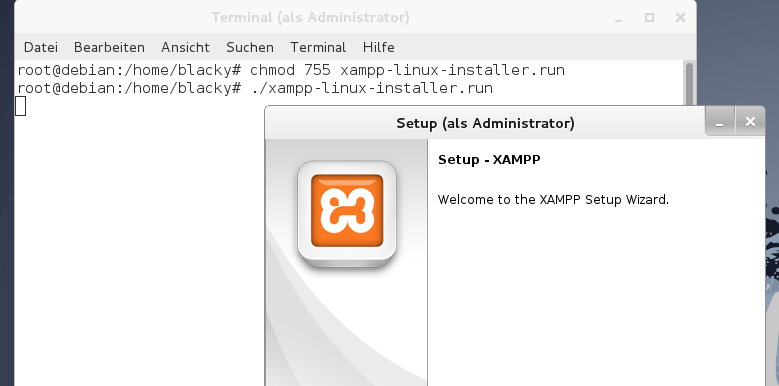
Dort klickt ihr euch einfach durch, und der Installer installiert XAMPP nach /opt/lampp/. 😊
XAMPP über das Terminal starten und beenden
Mit den folgenden Befehlsketten lässt sich XAMPP ganz einfach über das Terminal starten und beenden.
| Beschreibung | Befehlskette |
|---|---|
| XAMPP starten: | /opt/lampp/xampp start |
| XAMPP beenden: | /opt/lampp/xampp stop |
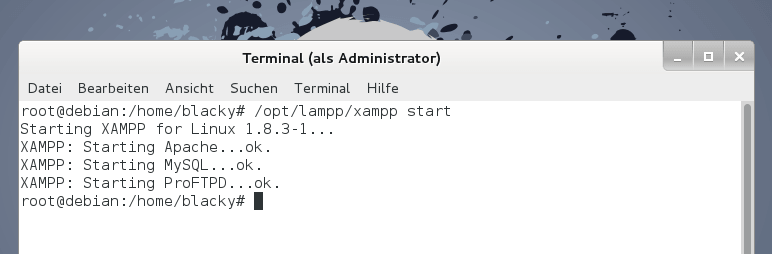
Zugriffsrechte: Das htdocs-Verzeichnis ins Benutzerverzeichnis verschieben
Nach der Installation verschiebt man am besten das htdocs-Verzeichnis von /opt/lampp/ ins Benutzerverzeichnis. Denn als Standarduser hat man keine Rechte, um dort etwas einzufügen oder zu bearbeiten. Also müssen wir in der Konfiguration den DocumentRoot anpassen.
Mit einem Root-Terminal öffnen wir die Konfigurationsdatei:
gedit /opt/lampp/etc/httpd.confDann ändern wir Folgendes, speichern die Änderungen ab und starten XAMPP neu:
# Alte Zeile: DocumentRoot "/opt/lampp/htdocs"
# Alte Zeile: <Directory "/opt/lampp/htdocs">
DocumentRoot "/home/USER/htdocs"
<Directory "/home/USER/htdocs">Dann noch einmal ein paar Berechtigungen verteilen:
chmod -R 755 /home/USER/htdocs/`... und fertig. ^.^
